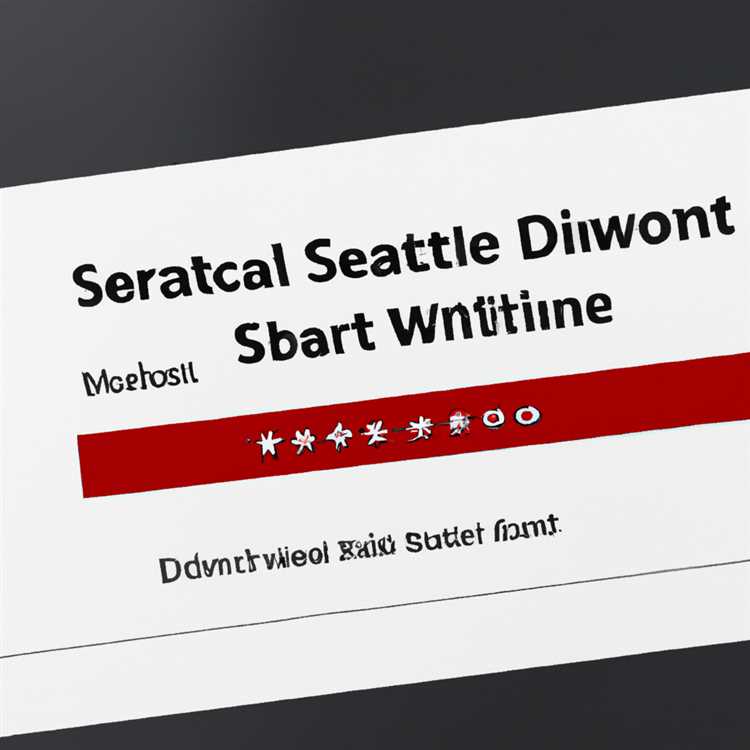Apakah Anda menemukan kursor teks terlalu tipis dan penunjuk tetikus sulit ditemukan di layar komputer Anda? Berita baiknya adalah Anda dapat dengan mudah memperbesar Cursor dan Change Pointer Mouse di Windows 10.

Perbesar Kursor & Ubah Pointer Mouse di Windows 10
Tergantung pada penglihatan Anda, Anda mungkin menemukan kursor berkedip default di Windows 10 terlalu kecil atau tipis dan sulit ditemukan dengan mudah di layar komputer Anda.
Seperti yang harus Anda perhatikan, masalah ini menjadi lebih jelas jika monitor LCD diatur ke resolusi tinggi.
Namun, sangat mudah untuk mengkonfigurasi atau mengatur ketebalan kursor berkedip ke ukuran yang lebih besar sehingga membuatnya lebih terlihat dan mudah ditemukan di layar komputer Anda.
1. Ubah Ketebalan Kursor di Windows 10
Ikuti langkah-langkah di bawah ini untuk mengubah Ketebalan Kursor di Windows 10
1. Buka Pengaturan dan klik Kemudahan Akses.

2. Pada layar berikutnya, klik Cursor & Pointer di panel kiri. Di panel kanan, Anda akan dapat mengubah Ketebalan Kursor dengan menggerakkan slider ke kanan.

Saat Anda menggeser slider ke kanan, Anda akan melihat Penebalan kursor atau memperbesar huruf abc terletak di sebelah kiri slider.
2. Ubah Ukuran dan Warna Pointer Mouse di Windows 10
Pointer mouse default di Windows 10 berwarna putih dengan batas hitam.
Namun, jika Anda mengalami masalah dalam melihat pointer mouse putih, Anda dapat dengan mudah mengubah ukuran dan warna kursor di Windows 10 untuk membuat pointer mouse lebih menonjol dan lebih mudah dikenali di layar.
1. Buka Pengaturan> klik Kemudahan Akses.

2. Pada layar berikutnya, klik Cursor & Pointer di panel kiri. Di panel kanan, Anda akan melihat opsi untuk "Ubah Ukuran Pointer" dan "Ubah Warna Pointer".

Ubah Ukuran Pointer: Anda dapat memilih dari 3 ukuran pointer dengan mengklik kotak.
Ubah Warna Pointer: Opsi pertama adalah warna pointer default (yang putih), memilih opsi tengah membuat pointer mouse Anda berwarna hitam pekat.
Mengklik pada opsi ke-3 membuat pointer mouse berwarna hitam dan itu akan secara otomatis menjadi berwarna putih, setiap kali Anda memindahkan kursor pada objek hitam.